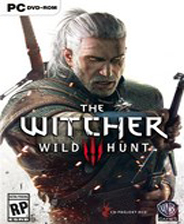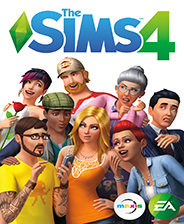通过bios设置从光盘/光驱启动的方法
时间:2020-10-17 17:14:06
许多用户都喜欢使用光盘来安装系统,那么就需要将光盘光驱设置为第一启动项,这样电脑在启动时就会进入引导光盘,那么我们可以通过bios设置从光盘/光驱启动,接下来给大家带来详细的操作步骤如下。
方法一:启动快捷键选择光盘启动
1、在开机或重启时,按下启动热键如F12、F11、Esc等,各品牌电脑启动热键如下;
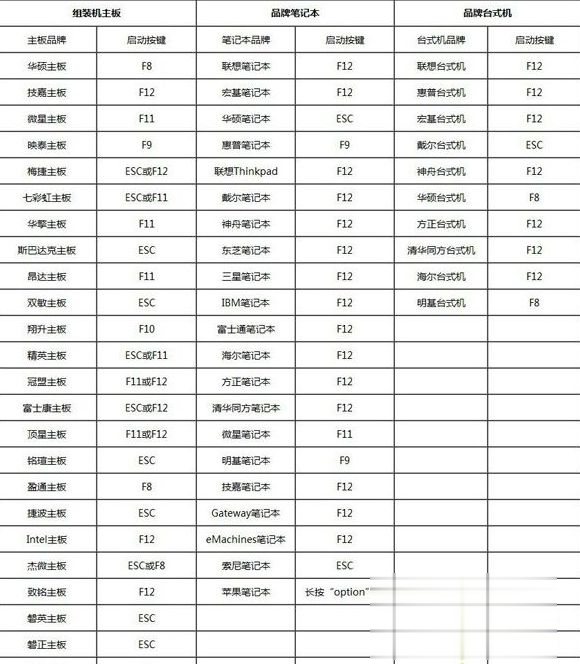
2、在弹出的对话框中,使用↑↓方向键选择带CD/DVD的选项,按下回车键即可。
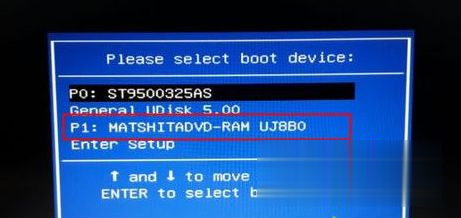
方法二:BIOS设置光驱启动
1、在开机或重启画面时,按下对应的按键进入BIOS,通常为DEL、ESC、F2等,查看各品牌电脑开机进入BIOS的方法;
2、在这个界面,按上下方向键选择Advanced BIOS Features回车;
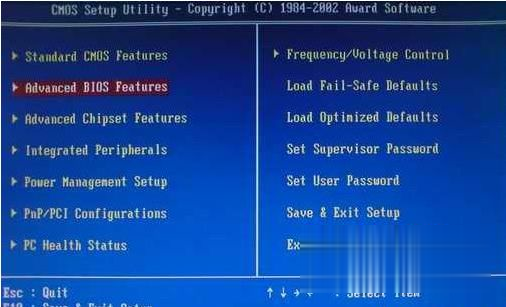
3、选择1st Boot Device或First Boot Device回车;
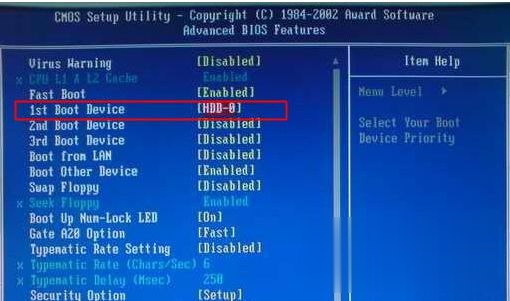
4、选择CDROM回车,如果不是这个界面,按F5或PageUp或加号将CD/DVD移动到第一位;
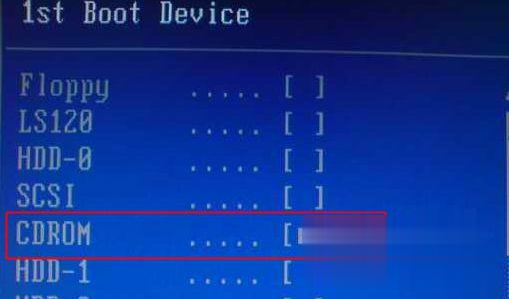
5、接着再将2nd Boot Device设置成HDD或HardDrive,表示硬盘,最后按F10回车保存重启;

6、如果是这种BIOS界面,使用←→方向键移动至Boot或Startup,使用”-”或”+”号将带CD/DVD的选项移动到第一位;
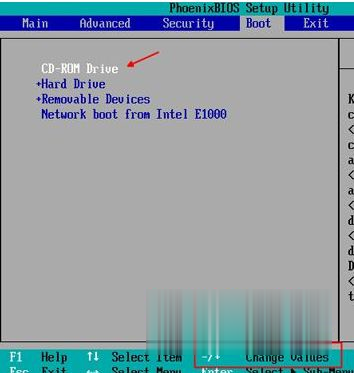
7、按下F10(部分电脑为F4、F8)保存当前设置,按下回车键重启;
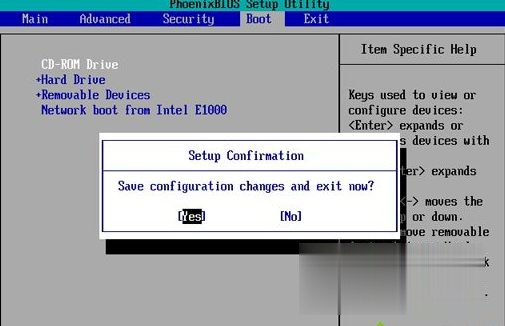
8、如果是这种界面,选择Boot Device Priority回车;
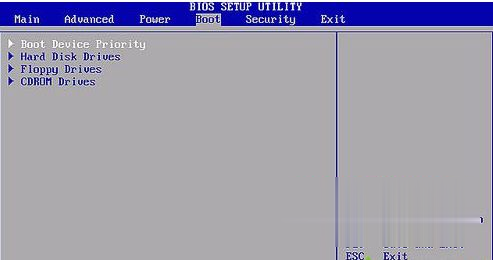
9、选择1st Boot Device回车,选择CDROM回车。再将2nd Boot Device设置成Hard Drive,按F10回车保存重启。
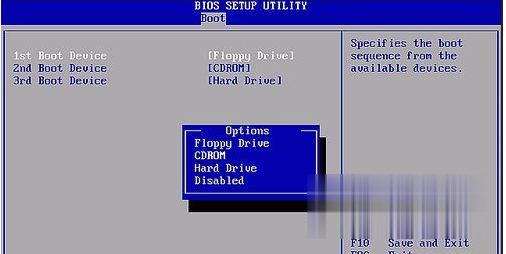
上述给大家介绍的便是通过bios设置从光盘/光驱启动的方法,有需要的用户们可以按照上面的方法步骤来进行操作吧。
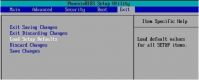
电脑无法开机,提示启动引导出错,这该怎么办?我们只需要将bios设置恢复出厂模式即可,只需要简单的三个步骤即可,接下来我们看看什么样使bios恢复出厂设置吧,希望能帮到你。 你知

windows操作系统 如何进入bios设置 呢?不同品牌的系统电脑进BIOS设置都是不同的,既然网友们不知道如何进入bios设置的话,就来注重讲解一下吧!下面就是电脑进BIOS设置的方法,不过在此之前

东芝笔记本重装系统U盘启动bios设置是怎样的呢?东芝笔记本重装系统U盘启动bios设置麻烦吗?如何进行东芝笔记本重装系统U盘启动bios设置?现在小编就来跟大家介绍下东芝笔记本重装系统U盘
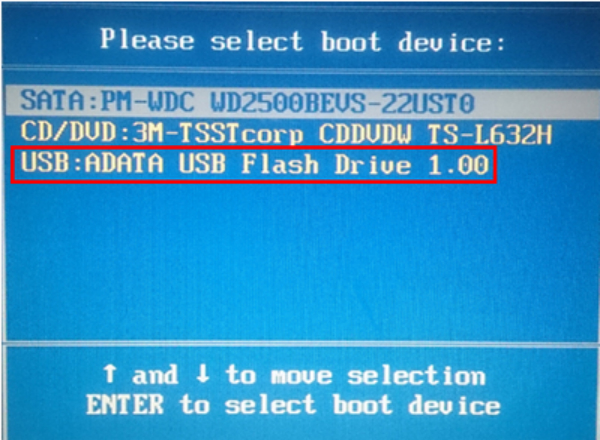
清华同方台式电脑怎么bios设置u盘启动 ?想要使用快启动u盘启动盘重装系统,但想要顺利完成装机操作,第一步就是了解并掌握清华同方台式电脑怎设置u盘启动,今天快启动小编为大家分享详细的清华同方台式电脑怎么bios设置u盘启动教程吧。 清华同方台式电脑从u盘启动有两

由于主板品牌的不同,而主板的BIOS界面也会有所不同,加之BIOS不断升级,新版本BIOS也会有所变化。我们经常会在主板BIOS设置不同的功能,例如开启XMP,设置启动项、硬件超频等。那么华硕主板BIOS怎么进入?下面再来分享一下华硕主板bios设置图解教程详细版,让
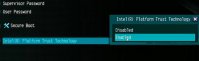
bios能够保存着计算机最重要的基本输入输出的程序、开机后自检程序和系统自启动程序,如果你想给自己的电脑安装win11,那么怎么去设置bios呢,主板或电脑型号不同,设置的方式也是不

BIOS练习工具是一款能够帮助用户练习BIOS的软件,通过BIOS练习工具用户能够更快的掌握在BIOS系统中所有的功能界面,避免在实操时出现误操作的可能性。 基本简介 此BIOS模拟的为AWARD BIOS

Gim即时通信app下载-Gim即时通信app是一款优质的强大的即时聊天工具,专为团队协作打造的在线平台,将高效工作模式推广到团队中,支持各种文件共享,屏幕共享,在线审核审批,协同管理时间和项目等等!下载Gim即时通信app就能直接使用啦!,您可以免费下载安卓手机Gim即时通信。

Markdown Monster(代码编辑查看器),MarkdownMonster代码编辑查看器是一款专用性极强却又方便易操作的代码编辑器和查看器,这款MarkdownMonster可以让你通过语法突出高亮显示和快速文本输入来编辑代码让您可以很容易地嵌入图像、链接、表情和代码文本,您可以免费下载。

传奇冠军足球游戏 是一款体育竞技类的足球游戏,游戏拥有FIFPro正版授权,在游戏中玩家将化身为足球俱乐部的经营者和教练,玩家需要在这里不断的引进各种巨星球员,打造属于自己的

租号玩app下载-租号玩app是一款游戏账号出租平台,玩家可以将自己闲置的游戏账号通话租号玩app出租获得相应的报酬,也可以在租号玩app平台租用自己感兴趣游戏的账号,不需要花很大的价钱就能体验神装刷图的快感,您可以免费下载安卓手机租号玩。